En del av fordelen ved å bruke skylagring ermuligheten til å synkronisere filer uansett hvilken datamaskin du bruker. Problemet er at denne bekvemmeligheten koster. For å overføre en stor mengde data, trenger planer vanligvis å kjøpes. I tillegg tar det evig tid å laste opp en fil til en ekstern server, bare for å laste den ned til en annen datamaskin i nettverket ditt. Den gode nyheten er at det ikke trenger å være upraktisk å synkronisere filer mellom Linux-datamaskiner. Det er en bedre løsning: Synkronisering.
Syncthing er et verktøy som synkroniserer ting. Med dette verktøyet kan brukere overføre så mye data de vil over internett, samt over et lokalt nettverk. Det er ikke nødvendig å kjøpe dyre skylagringsplaner for ekstra plass. Lagringsplassen til Syncthing er kapasiteten til dine egne harddisker, og hastigheten er hvor rask ditt eget nettverk og internettforbindelse er.
Det beste av alt er at det er tilgjengelig på Linux. Slik får du det til å fungere.
Installasjon
Å installere Syncthing er litt annerledessammenlignet med andre typer programmer. Dette er fordi det er et nettbasert program som kjører lokalt. Synkronisering kjører i bakgrunnen og gjør alle viktige beregninger, men alt brukeren gjør er konfigurert i en nettleser. Dette betyr også at hvis du ønsker å installere denne programvaren på en Linux-server, vil den fungere helt fint.
Ubuntu og Debian
Begynn med å legge til PGP-utløsertasten. Dette er viktig ettersom både Ubuntu og Debian ikke kan installere programvare uten utgivelsesnøkkel. Åpne en terminal, få nøkkel med denne kommandoen:
curl -s https://syncthing.net/release-key.txt | sudo apt-key add -
Det neste trinnet i installasjonsprosessen er å legge Syncthing-depotet til / etc / apt / kilder liste.
echo "deb https://apt.syncthing.net/ syncthing stable" | sudo tee /etc/apt/sources.list.d/syncthing.list
Det nye depotet for Syncthing er på systemet. Likevel vil Syncthing ikke installere før programvarekildene for å gjenspeile de nye endringene.
sudo apt-get update
Til slutt, installer programvaren med:
sudo apt-get install syncthing
Arch Linux
Verktøyet Syncthing server / web UI er tilgjengelig i Arch Linux User Repository. Last ned og bygg den for Arch for å få den i gang.
Annen
Andre Linux-distribusjoner har for det meste ikke pakker tilgjengelig. I stedet er det et tarballarkiv for programmet tilgjengelig.
Last ned arkivet, og les instruksjonene inni hvordan du installerer det.
Start Syncthing-tjenesten ved å gå inn: syncthing
Nett-brukergrensesnittet åpnes automatisk i standard nettleseren på din Linux-PC.
Andre plattformer
Selv om denne artikkelen dekker Linux, vil filer synkroniseresi Syncthing med andre plattformer også. Mac, Windows og til og med Android fungerer. Det eneste kravet for fildeling er at alle enheter må være i samme nettverk. For å få appen for disse plattformene, besøk denne lenken her.
Ved hjelp av Syncthing
Gå til synkroniseringsinnstillingene ved å gå til http:// localhost: 8080. Inne i nettgrensesnittet har brukeren muligheter til å opprette en ny delt mappe, og legge til en ekstern enhet. For å opprette en ny mappe du vil dele, klikker du på "Legg til mappe" -knappen. Dette vil åpne et vindu med informasjon som skal fylles ut. Spesielt: mappetikett, mappe-ID og mappebane.

Begynn med mappeetiketten. Legg til et navn til din del, slik at du vet hva det er. Hopp over mappe-IDen, da systemet automatisk genererer en av disse.
Til slutt legger du til mappebanen til den nye delingen. For eksempel: hvis du deler fra mappen Min musikk, vil banen være / hjem / brukernavn / musikk /. Enhver mappe vil fungere, til og med en ny.
Legg til ekstern enhet
En mappe vil ikke dele uten først å legge til annenenheter til synkroniseringsserveren. For å gjøre dette, gå til en annen PC som kjører Syncthing, og finn "Enhets-ID". Dette er den unike identifikatoren som gjør at Syncthing raskt (og enkelt) kan finne enheten, og legge den til nettverket. Når du har fått IDen, klikker du på "Legg til ekstern enhet". Dette bringer opp en popup-meny.

Finn "enhets-ID", og skriv inn IDen til enheten du vil dele med. For å finne enhets-IDen din ved å klikke på Handling-menyen, og deretter "vis ID".
Dele en mappe
Når du har lagt til en enhet, vil du seden dukker opp på siden med "Ubrukt" ved siden av. Den er merket "ubrukt" fordi selv om Syncthing-tjenesten din kan se enheten, og de samhandler med hverandre, har ingen elementer blitt delt til den. Slik legger du til en mappe i den.
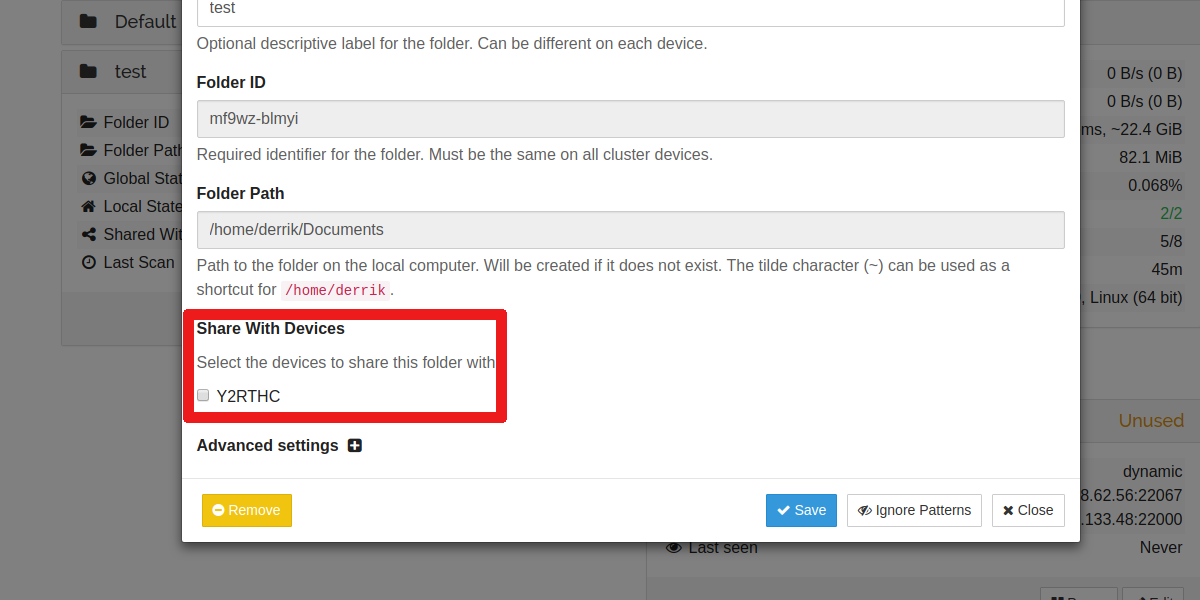
Gå til den delte mappen som ble opprettet tidligere, ogKlikk på "rediger" -knappen. Se etter alternativet til "Del med enheter". Du vil merke at enheten du nylig la til, er i denne menyen. Klikk på avmerkingsboksen, og snart blir den delte mappen din, sammen med alle filene, synkronisert til denne enheten.
Konklusjon
De som leter etter en rask og enkel måte å beholdefiler i synkroniseringsfiler mellom Linux-datamaskiner, eller datamaskiner som kjører andre operativsystemer, bør notere seg Syncthing. Selv om programmet ikke akkurat er det første av det slaget, takler det problemet med filsynkronisering på en så brukervennlig måte mer enn at det skiller seg ut fra andre lignende løsninger. Hvis du leter etter en rask og enkel filsynkroniseringsløsning, trenger du ikke se lenger.













kommentarer